Gör din undervisning tillgänglig
Tillgänglig undervisning innebär att du i din undervisning tar hänsyn till studenters olika behov. Pedagogiska anpassningar som är helt nödvändiga för en enskild student med funktionsnedsättning gynnar dessutom oftast hela studiegruppen och kan dessutom leda till pedagogisk utveckling.
Checklista för tillgänglig undervisning
Här följer en checklista med goda råd och tips på hur du med enkla medel kan göra din undervisning mer tillgänglig för alla.
Tydlig kursstruktur i Athena
Kom överens i lärarlaget om en gemensam kursstruktur i Athena och försök att hålla fast vid den under en hel utbildnings gång. Ta gärna hjälp av studenternas synpunkter för att utveckla kursstrukturen så att den blir så effektiv och tillgänglig som möjligt.
Hörselslinga
Om du har studenter som använder hörapparat är det bästa alternativet att boka en lokal med fast hörselslinga så att de kan ta del av undervisningen? Om det inte är möjligt så finns det portabla hörselslingor att låna på våra servicecenter.
Använd mikrofon
Om lokalen är utrustad med mikrofon så ska du använda den. Fråga aldrig studentgruppen om det är OK att strunta i mikrofon bara för att du som lärare är obekväm med det.
Ljus i lokalen
Det är viktigt att det är bra ljus i undervisningslokalen så att studenter med teckenspråkstolk tydligt ser vad som teckans. Tänk därför även på att inte släcka ner ljuset helt under filmvisning eller liknande.
Vänd dig mot gruppen
Det är viktigt att vara vänd mot studenerna när man talar. Tala till exempel aldrig med ansiktet vänt mot en skrivtavla medan du skriver. Studenter med hörselnedsättningar läser ofta på läpparna, men även andra studenter kan behöva se ditt ansikte för att uppfatta informationen rätt.
Skriv tydligt på skrivytor
Om du använder skrivytor i din undervisning är det viktigt att du disponerar texten tydligt och strukturerat på tavlan. Använd pennor med skarpa kontraster som till exempel svart eller blått – på ren whiteboard. Undvik röd och grön penna eftersom det är färger som ofta är svåra att läsa för de som är färgblinda. Läs gärna upp det du skriver så att alla är säkra på att de uppfattat informationen rätt. Undvik skrivstil!
Uppmuntra fotografering och inspelningar
Var positiv till att studenter fotograferar av dina anteckningar på skrivtalvan eller spelar in dina föreläsningar. Be dem bara att radera inspelningen när de lyssnat färdigt.
Tydliga anvisningar
Ge dina studenter både skrifliga och muntliga beskrivningar och anvisningar. Det underlättar för alla men särksilt för studenter med kognitiva svårigheter och neuropsykiatriska funktionsnedsättningar.
Digitalt kursmaterial
PowerPoint-presentationer och annat undervisningsmaterial bör finnas tillgängligt i digitalt format inför alla lektioner. Det underlättar för de studenterna som använder sig av till exempel skärmläsare eller talsyntes. Läs mer här om hur du gör dina undervisningsdokument tillgängliga för alla.
Om du använder filmat kursmaterial är det viktigt att de undertextas.
God framförhållning
För de studenter som beställer inläst kurslitteratur är det viktigt att litteraturlistorna är klara minst två månader före kursstart. Inläsning av kurslitteratur görs av Myndigheten för tillgängliga medier och tar ungefär två månader. Det är även vktigt att schema som anger lokaler finnas tillgängligt i god tid så att de studenter siom behöver kan planera i god tid.
Tänk också på att i god tid innan praktiskt kursmoment, som till exempel fältutflykt, studieresa, praktik och laboration, undersöka så att alla studenter kan delta.
Indelning i studentgrupper
Undvik självinskrivning i studentgrupper. Det är bättre att du som lärare delar in studenterna eller slumpar grupper. Att inte bli "vald" är något som drabbar studenter med funktionsnedsättning i högre grad än andra studenter.
Lägg in raster
Många studenter med funktionsnedsättningar har ofta även nedsatt koncentrationsförmåga, tänk därför på att lägga in täta och regelbundna raster under din lektion.
Variera examinationsformer
Variera examinationsformerna under en kurs så att studenter med olika förutsättningar kan få möjlighet att visa sina kunskaper och förmågor på ett sätt som passar dem bäst.
Undvik lokalbyten och schemaändringar
Försök att undvika lokalbyten och schemaändringar med kort varsel. Det kan orsaka stress och ångest för studenter med psykiska och kognitiva funktionsnedsättningar, vilket kan leda till att de väljer att inte delta alls vid lärtillället.
Upprepa
Det kan vara bra att upprepa frågor och kommentarer från gruppen i klasrummet under läraktiviteten så att alla studenter uppfattar vad som sägs.
Allmänna råd och tips
Studentens individuella behov
Studenter med samma funktionsnedsättning kan ha helt olika behov. Varje student måste därför bemötas individuellt och generaliseringar ska undvikas. Studenter som använder rullstol behöver till exempel inte alltid samma typ av anpassningar, och studenter med dyslexi och neuropsykiatriska funktionsnedsättningar kan ha olika förutsättningar att klara läs- och skrivkraven på en kurs. På samma sätt har studenter som stammar olika förutsättningar att klara muntliga kursmål. Hur studenter med olika funktionsnedsättningar interagerar i grupp skiljer sig också från person till person.
Många funktionsnedsättningar syns inte utanpå. En student är inte tvungen att berätta om eller diskutera sin funktionsnedsättning med lärare eller annan personal vid institutionen. De flesta väljer ändå att ha en dialog kring de hinder de möter och de anpassningar de behöver. Tveka inte att ställa frågor om anpassningar till studenten som vet bäst vad som fungerar och vad som inte gör det. Var öppen och lyhörd och tänk på studentens rätt till integritet.
Ömsesidig respekt underlättar kommunikationen mellan student och lärare och är en förutsättning för att studenten ska kunna prestera sitt bästa i studierna.
Tillgänglig undervisning gynnar alla
Det är en pedagogisk utmaning att utforma en lärandemiljö så att den blir tillgänglig för alla studenter vid Stockholms universitet.
Miljön på högskolan är av största betydelse för att en funktionsnedsättning inte ska bli till ett funktionshinder. Funktionshindret uppstår först när miljön, den fysiska, pedagogiska eller sociala, blir hindrande.
Redan vid planeringen av din kurs behöver du tänka på olika aspekter av tillgänglighet. Som lärare är ett medvetet val av pedagogiska strategier en nyckelfaktor för tillgänglighet. Utgångspunkten för dessa strategier är att du förstår på vilket sätt du kan anpassa din undervisning så att den blir tillgänglig för alla studenter vid grupparbeten, anpassning av eller val av lokaler och utformning av undervisningsmaterialet.
Rådgör gärna med andra lärare och personal med pedagogisk erfarenhet. Studentavdelningens samordnare kan ge råd gällande alternativa lösningar för anpassningar av examinationer eller alternativa sätt att genomföra olika kursaktiviteter.
Och ditt bemötande
Tänk på att det är studenten själv som har bäst och störst kunskap om sin funktionsnedsättning. Studenten ansvarar för hantering av sitt intyg med beslut och rekommendationer från samordnarna på Studentavdelningen, vilket kan vara en bra utgångspunkt i samtalet.
Du kan redan inför kursstart/terminsstart informera studenter med intyg om särskilt pedagogiskt stöd om att de gärna får boka in ett möte för att diskutera de anpassningar som samordnaren för särskilt pedagogiskt stöd har rekommenderat.
Tala alltid direkt till studenten, inte till studentens tolk eller assistent. Tänk också på att alla funktionsnedsättningar inte är lika lätta för studenten att prata om och att studenten därför ibland väljer att vara anonym.
Text: Stefan Karlsson
Anpassa din undervisning för olika funktionsnedsättningar
Alla studenter som vi möter i vårt uppdrag som lärare är olika. De har olika behov och förutsättningar och lär på olika sätt. Den här resursen ger dig handledning i mötet med olika studenter och tar upp vad som är viktigt att tänka på vid de vanligast förekommande funktionsnedsättningarna.
Dyslexi/läs- och skrivsvårigheter
Dyslexi handlar i grunden om nedsatt läs- och skrivförmåga som inte har någon koppling till intelligens, och det finns stora variationer i hur dessa nedsättningar uttrycker sig hos studenterna.
Studenter med läs- och skrivsvårigheter/dyslexi kan behöva:
- inläst kurslitteratur och kursmaterial i elektronisk form för användning av talsyntes.
- tillgång till föreläsningsmaterial i förväg, helst i digital form.
- tydliga läsanvisningar.
- olika anpassningar vid examination, till exempel förlängd skrivtid och muntlig komplettering.
- tid att diskutera uppgifter med lärare både under läraktiviteter och examination.
- större text i tryckt material (minst 14 punkter).
- höra vad som antecknas på skrivytor. Läs därför alltid upp det du skriver på tavlan.
- information, instruktioner och anvisningar både muntligt och skriftligt.
- spela in föreläsningar och fotografera presentationer och anteckningar på skrivytor.
- alternativa examinationsformer.
Mer information finns på:
Neuropsykiatrisk funktionsnedsättning (NPF)
Neuropsykiatriska funktionsnedsättningar kan uttrycka sig genom diagnoser som till exempel ADHD/ADD eller autism. Nedsättningarna vid Neuropsykiatriska diagnoser är väldigt individuella men det finns även många likheter.
ADHD/ADD
Studenter med ADHD/ADD har oftast svårt att avskärma ljud och andra intryck vilket kan göra det väldigt svårt att fokusera på en uppgift eller sitta stilla långa stunder på en föreläsning.
Studenter med ADHD/ADD kan behöva:
- inläst kurslitteratur och kursmaterial i elektronisk form för användning av talsyntes.
- extra tid vid examination.
- information, instruktioner och anvisningar både muntligt och skriftligt.
- täta och regelbundna raster.
- tydliga läsanvisningar och scheman. Det är särskilt viktigt att ange plats och tid i god tid innan läraktiviteten.
- kontinuerliga sammanfattningar under undervisningstillfället.
- repetition av vad som togs upp under förra undervisningstillfället.
- konkreta frågealternativ. Öppna frågor som kräver beskrivande svar kan vara svårt för dessa studenter.
- alternativa examinationsformer.
Autismspektrumtillstånd
Autismspektrum är ett samlingsbegrepp för flera olika tillstånd, till exempel autism och Aspergers syndrom, som uttrycker sig väldigt olika för olika personer. Nedsättningarna rör ofta relationer och kommunikation med andra. Dessa studenter har även svårt att uppfatta kommunikation och information om den inte är extra tydlig, vilket i sociala sammanhang kräver mycket energi för studenten.
Studenter med Autismspektrumtillstånd kan behöva:
- tydlig övergripande struktur genom hela utbildningen.
- flexibilitet när det gäller datum för inlämningsuppgifter.
- täta och regelbundna raster.
- information, instruktioner och anvisningar både muntligt och skriftligt.
- konkreta exempel. Undvik metaforer och liknelser.
- tydliga riktlinjer och konkreta beskrivningar av vad specifika grupparbeten och labbar kommer att innebära.
- tydliga läsanvisningar och scheman. Det är särskilt viktigt att ange plats och tid i god tid innan läraktiviteten..
- alternativa examinationsformer.
Fysisk funktionsnedsättning
Fysisk funktionsnedsättning beror ofta på en medfödd eller förvärvad sjukdom eller skada. Neurologiska sjukdomar (rörelse-, syn- och hörselnedsättning) är exempel på fysiska funktionsnedsättningar som kan påverka studentens studiesituation.
Mer information finns på:
Synnedsättning
Synnedsättning kan vara både medfödd eller uppstå senare under livet och innebär ofta att du har svårt att läsa text och orientera dig med hjälp av synen.
Studenter med synnedsättning kan behöva:
- inläst kurslitteratur och kursmaterial i elektronisk form för användning av talsyntes.
- kurslitteratur i punktskrift, e-textbok.
- anteckningsstöd.
- spela in ljud från undervisningstillfällen för eget lyssnande.
- examinationsuppgifter inlästa eller förstorade.
- god kontrast och logisk layout i all text.
- kurslitteratur i digital form vid examinationstillfällen då alla studenter har tillgång till litteraturen.
- tillgång till föreläsningsmaterial i förväg, helst i digital form.
- olika anpassningar vid examination, till exempel förlängd skrivtid.
- använda digitala hjälpmedel som till exempel läsförstoringsprogram
- alternativa examinationsformer.
Mer information finns på:
Hörselnedsättning/dövhet
Att ha nedsatt hörsel eller dövhet påverkar studenter negativt eftersom det krävs ökad koncentration och ansträngning för att lyssna och försöka hänga med i unervisningen. Det finns också en stor risk för missuppfattningar.
Döva studenter har teckenspråk som sitt första språk, vilket betyder dövhet endast är en funktionsnedsättning i miljöer där personer saknar teckenspråkskunskaper. Funktionshinder uppstår alltså i kommunikationen med människor som använder sig av ett annat språk. För att döva personer ska kunna studera krävs därför tillgång till teckenspråkstolkar.
Studenter med hörselnedsättning/dövhet kan behöva:
- ljudförstärkning. Använd därför alltid mikrofon och hörselslinga där det finns tillgängligt.
- få frågor och kommentarer upprepade under ett undervisningstillfälle.
- sitta vänd mot föreläsaren, tolken, skivtavlan och samtidigt har kontakt med gruppen. Många studenter med hörselnedsättning läser på läpparna, därför mär det viktigt att de ser ansiktet på de som pratar.
- kontakt med läraren innan föreläsningen börjar för att uppmärksamma denna om sina behov.
- på ett tydligt sätt höra vad som antecknas på skrivytor. Läs därför alltid upp det du skriver på tavlan.
- täta och regelbundna raster.
- undertextning eller transribering av filmer och annat kursmaterial som innehåller ljud.
- en lugn arbetsmiljö vid grupparbeten.
Mer information finns på:
Kronisk värk
Många studenter med fysiska funktionsnedsättningar upplever även kroniska smärttillstånd som kan påverka deras studier negativt. Medicinering av dessa smärttillstånd kan även leda till trötthet.
Studenter som upplever kronisk värk kan behöva:
- extra tid vid examination.
- täta och regelbundna raster.
- tillgång till höj- och sänkbart skrivbord och ergonomiskt anpassad stol eller stolinsats.
Psykisk ohälsa
Psykisk ohälsa är något som kan upplevas på en mängd olika sätt. Det är inte ovanligt att besvären är långvariga och återkommande som till exempel tvångssyndrom, social fobi, självskadebeteende och ätstörningar.
Studenter med psykisk ohälsa kan behöva:
- särskild uppmärksamhet kring behov och möjligheter.
- vara delaktiga i de beslut som tas angående vilket stöd som behövs.
- tydlig övergripande struktur genom hela utbildningen.
- täta och regelbundna raster.
- möjlighet till självstudier eller individuell studieplan.
- tydliga instruktioner kring specifika grupparbeten och labbar.
- extra tid vid examination.
Talsvårigheter
Talsvårigheter beror ofta på en medfödd eller förvärvad sjukdom eller skada. Studenter med talsvårigheter behöver ofta planera vad som ska sägas för att minimera påverkan på utförandet. En talsvårighet, som till exempel stammning, kan medföra svårigheter att delta vid diskussioner eller muntliga examinationer och presentationer.
Studenter med talsvårigheter kan behöva:
- särskild uppmärksamhet kring behov och möjligheter.
- längre tid för muntlig presentation eller redovisning.
- alternativ examination, gärna i mindre grupp, enskilt för läraren eller inspelat i lugn och trygg miljö.
- alternativ examinationsform där muntliga moment byts ut mot skriftliga moment.
Mer information finns på:
Gör dina dokument tillgängliga för alla
Många åtgärder för att öka tillgängligheten i ett dokument är oberoende av dokumentets format. Här nedan redovisar vi några allmänna och övergripande aspekter som är viktiga att tänka på när du skapar dokument oavsett om det är en presentation eller ett textdokument.
Anpassa ditt dokument efter tillgängliga format
En av de mest grundläggande riktlinjerna när det handlar om tillgänglig dokumentation är textens och dokumentets format. Det är därför viktigt att:
- använda en teckenstorlek med minst 12 px i Word och 24 px i PowerPoint. Gärna av typen San serif.
- se till att det är tillräcklig kontrast mellan text och bakgrund. Gärna svart eller SU-blå text på vit bakgrund eller vit text på svart eller SU-blå bakgrund. Vissa färgkombinationer är mycket svårlästa (till exempel blå/röd och röd/grön).
Lyft fram ditt innehåll
Skärmläsare har inte förmågan identifiera olika teckensnitt, färger eller formaterad text som till exempel fet, kursiv, undertstruken med mera. Det är därför viktigt att inte använd dessa karaktärsformat som det enda sättet att fånga läsarens uppmärksamhet eller förmedla information.
Om du till exempel använder röd text eller fetmarkering för att förstärka att något i din text är extra viktig så kommer de studenter som använder skärmläsare inte veta att den texten är röd eller fet. De missar helt enkelt det och vet inte att det är extra viktigt.
Försäkra dig om att du använder ett tillgängligt alternativ när du vill ge en tydlig visuell indikation. Använd ett utropstecken i slutet av en mening som är extra viktig. Utropstecken och frågetecken får genomslag i intonationen hos en skärmläsare. Det innebär inte att verktyget läser upp ordet "frågetecken", utan att meningen läses med frågeintonation.
Skriv akademiskt, men tillgängligt
I en text som är tillgängligt för alla läsare är det enklare att förstå budskapet. Om en mening är för komplicerad eller för lång får mottagaren inte ut något av den. Du kan göra din text tillgänglig för alla genom att:
- hålla meningarna korta. De bör inte innehålla mer än 20–25 ord.
- stämma av din text mot ett läsbarhetsindex, till exempel Lix
Rubrikstruktur
Korrekta rubriker är avgörande när du skapar tillgängligt innehåll. Det gör det möjligt för de studenter som använder skärmläsare att hoppa mellan olika rubriker i ett dokument och på så sätt spara tid.
Använd därför alltid de inbyggda verktygen för rubriksättning i det program som du skriver i. Om du skapar rubrikerna själv genom att ändra teckenstorlek eller fetmarkera text uppfattas det inte som en rubrik av skärmläsaren. Alla populära program som Microsoft Word, PowerPoint och Open Office har stil- och formatalternativ som kan hjälpa dig att skapa en lämplig struktur i dina dokument.
Exempel:
Rubrik 1
Rubrik 2
Rubrik 3
Siffrorna i rubriken hjälper till att strukturera sammanhanget för skärmläsaren och hjälper till exempel synskadade läsare att förstå innehållet, även om de har svårt att se hur dokumentet är uppbyggt.
Tillgängliga bilder i dokument
När det gäller bilder i dokument kan det vara bra att först fråga sig själv vilket syfte bilden har. Har den endast ett estetiskt syfte eller ger den användaren en visuell referens av något i texten? Om du är osäker på vad bilden fyller för funktion – använd den inte! Den kan göra presentationen rörigare och mer svårförståelig för den som har inlärningssvårigheter. Begränsa antalet objekt till maximalt fem stycken per sida och undvik rörliga, animerade bilder helt.
Alternativtext
Om du inte vill att skärmläsaren ska hoppa över bilder måste du lägga till en alternativtext för dem. Du behöver inte lägga till ”bild av” eftersom skärmläsaren redan vet att det är en bild. Var kortfattad, tydlig och beskrivande. Använd inte samma alternativtext för alla bilder, till exempel ”bild som illustrerar texten”. Det är meningslöst och gör det rörigt för studenter som använder skärmläsare.
För mer avancerade bilder kan du lägga till en kort beskrivande alternativtext och sedan även lägga till en förklarande bildtext under bilden. Den är synlig för alla och kan innehålla en tydligare beskrivning.
Informationsgrafik
Informationsgrafik måste alltid ha ett textalternativ. Det är en beskrivning av samma information som ges i informationsgrafiken. Textalternativet bör finnas på sidan direkt efter infografiken.
Se ett exempel på en informationsgrafik med ett textalternativ.
Text i bilder
Enligt internationella riktlinjer för tillgänglighet (WCAG) ska inte text finnas i bilder. Förklara istället bilden med hjälp av text på sidan.
Länkar
Det är viktigt att dina länkar är beskrivande. Varje länk ska utgöra en beskrivning av det användaren kan förvänta sig att hitta när han eller hon klickar på länken. Undvik att använda ”klicka här” eller ”läs mer”. Skärmläsaren läser upp texten exakt som den står. Om samma länknamn repeteras (tänk dig att du hör ”klicka här, klicka här, klicka här” flera gånger) skapar det bara kaos och förvirring hos användarna. De måste förstå vart länken leder och varför de ska klicka på den. Beskrivande länkar ger användare en kontext. Webbadresser eller URL:er är inte informativa och bör inte användas som beskrivningar. Gör istället texten beskrivande. Att öppna länkar i ett nytt fönster kan vara förvirrande eftersom skärmläsaren kastas in i en ny kontext. Undvik det.
Listor och tabeller
Använd de list- och tabellverktyg som är integrerade i det program du skriver i.
Listor
Korrekt skapade punktlistor informerar studenter som använder skärmläsare om hur många punkter som finns i listan. Korrekt skapade numrerade listor informerar om hur många objekt som finns i den numrerade listan och läser upp siffran vid varje objekt.
Tabeller
Använd listor istället för tabeller när du kan! Tabeller kan göras tillgängliga, men de som använder skärmläsare måste känna till avancerade tangentbordskommandon för att kunna navigera i tabeller och förstå dem.
Om du måste använda tabeller är det viktigt att du använder kolumnrubriker, eftersom de då läses upp på nytt av skärmläsaren varje gång användaren navigerar till en ny cell. På så sätt får användaren sammanhanget för varje cell klart för sig. Tänk på hur uppläsningen kommer att låta för var och en av cellerna när du väljer kolumnrubriker och lägger till information i cellerna.
OBS! Använd aldrig tabeller för att skapa en visuell layout.
Text: Stefan Karlsson, IKT-pedagog
Tio tips som gör din Zoom-undervisning mer tillgänglig
Att undervisa online har blivit ett vanligt inslag i en universitetslärares vardag och många studenter uppskattar den nya formen av digital undervisning. Men att undervisa online kan många gånger upplevas som en svår uppgift om man inte är van och det kan då vara lätt att glömma bort tillgängligheten. Här är tio konkreta tips som gör din undervisning mer tillgänglig i E-mötestjänsten Zoom.
För att alla funktioner som vi tipsar om ska fungera som beskrivet behöver du först se till att du har den senaste versionen av Zoom
1. Individuella tillgänglighetsinställningar
Det kan vara bra att informera studenterna om att det finns möjlighet att göra individuella tillgänglighetsinställningar som att till exempel ändra storlek på chattmeddelanden och eventuell undertext i Zoom-klienten.
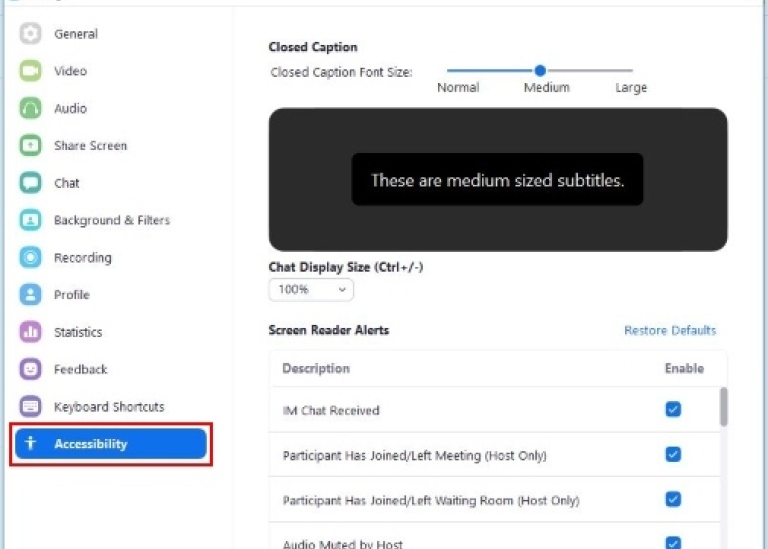
2. Ljudmiljö
Minska störande bakgrundsljud genom att stänga av alla deltagares mikrofoner och uppmana dem att endast sätta på dem när de ska säga något. Var även noga med att minimera eventuella bakgrundsljud från till exempel fläktar eller öppna fönster från din egen uppkoppling. Att använda en extern mikrofon eller ett head-set ger även vanligtvis en bättre ljudbild för deltagarna.
3. Belysning
Se till att du sitter i en jämn och bra belysning så att ditt ansikte syns tydligt. Då blir det enklare att avläsa dina läppar. Starka ljuskällor eller fönster bakom dig gör ofta att ditt ansikte blir mörkt.
4. Zoom Ratio
Om du tycker att en text eller presentation som delas i Zoom är för liten kan du enkelt förstora det som delas genom att använda Zoom Ratio. Det gör du enkelt genom att klicka på "View options" som visas i skärmens överkant, när någon skärmdelar, och välj önskad storlek under "Zoom Ratio".
5. Fokusera valfri person i bild (pin)
Du kan välja vem du vill se i stor bild under mötet (t.ex. teckenspråkstolk). Ställ muspekaren över den person som du vill fokusera i helskärm och välj “Pin Video” under de tre punkterna i övre högra hörnet av bilden. Om du är Co-host kan du fokusera flera personer samtidigt vilket gör det till en bra funktion för de som vill fokusera på t.ex. två olika teckenspråkstolkar. När du vill ta bort fokus på personen väljer du “Unpin video”, antingen under de tre punkterna eller i bildens övre vänstra hörn.
6. Flytta personbilder på skärmen
Om du vill ändra ordning på personerna som visas på din skärm i "gallery view", så kan du göra det genom att dra och släppa dem där du vill ha dem. Detta påverkar inte någon annan deltagares ordning på skärmen.
7. Spara chatten
Om chatten har använts som anteckningsyta under lektionen så är det enkelt att spara en textfil med hela chatten efter mötet. Det kan vara bra för att komma ihåg vad som kommenterades eller för att spara ev. länkar och filer som publicerats där. För att spara alla chattmeddelanden klickar du på de tre punkterna längst ner till höger i chatten och väljer "Save chat".
8. Spela in presentation med teckenspråkstolk i Zoom
Att spela in ett möte med teckenspråkstolk direkt i Zoom har visat sig vara mindre lyckat, eftersom bilden på teckenspråkstolken blir alldeles för liten på själva inspelningen. Vi rekommenderar därför att använda skärminspelning, till exempel via videotjänsten, för att spela in en lektion som tolkas av teckenspråkstolk.
Se instruktionsfilm nedan.
9. Tangentbordsnavigering
Genom att använda följande kortkommandon kan du navigera med hjälp av tangentbordet i Zoom.
- Ctrl+Alt+Shift - visa zooms kontrollpanel
- Alt+A - stäng av och på mikrofonen
- Alt+S - visa meny för skärmdelning
- Alt+T - pausa eller återuppta skärmdelning
- Alt+R - starta inspelning
- Alt+P - pausa eller återuppta inspelning
- Alt+F - lämna eller öppna helskärmsläge
- Alt+H - visa eller dölj chattfönster
- Alt+U - visa eller dölj deltagarförteckning
- Alt+Y - räcka upp eller ta ner hand
- Shift+Tab - navigera mellan meddelanden i chattfönstret
10. Använd skrivtolk
I Zoom finns en integrerad funktion för att skrivtolka lektionen. Det är dock en inställning som behöver aktiveras i ditt Zoom-konto:
- Logga in på ditt Zoom-konto på stockholmuniversity.zoom.us/
- Klicka på Settings i menyn till vänster.
- Välj fliken Meeting och sedan In Meeting (Advanced)
- Scrolla ner och aktivera Closed captioning.
Om du vill använda skrivtolkning behöver den som är host i mötet aktivera funktionen och utse en person som ska skrivtolka.
- Öppna huvudmenyn i nederkant genom att röra på muspekaren och klicka på Closed Caption.
- Välj Assign a participant to type eller I will type om det är du själv som ska skrivtolka.
Om det finns någon som skrivtolkar på mötet eller lektionen behöver du själv slå på skrivtolkningen för att ta del av den.
- Öppna huvudmenyn i nederkant genom att röra på muspekaren och klicka på Closed Caption.
- Klicka på Show Subtitle (visa undertextning).
- Om du vill att texten ska vara större kan du klicka på Subtitle Settings (undertextningsinställningar) för att justera storleken på texten. När du klickat på Subtitle Settings får du upp ett fönster där du kan justera storleken på texten genom att dra den blå punkten till den storlek du önskar. Om det inte fungerar att dra den blå punkten kan du istället klicka på linjen, så kommer punkten att flytta sig till den storlek du klickar.
Här hittar fler bra tips som gör dina Zoom-möten mer tillgängliga.
Text: Stefan Karlsson, IKT-pedagog
Undervisa på distans med skrivtolk
För att kunna tillhandahålla skrivtolkning i Zoom behöver den som är ”host” för mötet först aktivera undertexter (eng. closed captions) i sina inställningar på sin webb.
Så här gör du:
- Logga in på Zooms webb (zoom.us)
- Klicka på ”Settings” i menyn till vänster, sedan på ”In Meeting (Advanced)”.
- Se till att ”Closed captions” är aktiverat (illustrerat nedan).
Skärmklipp från inställningar i Zoom som visar att skrivtolkning är aktiverat
- Väl inne i påbörjat Zoom-möte behöver man som ”host” tilldela skrivtolken Closed captions-funktionen. Detta gör man genom att gå in på ”Participants” i menyraden längst ner, sedan klicka ”More” bredvid tolkens namn, och ”Assign to type Closed Captions”.
Skärmklipp från inställningar i Zoom
- Nu kan tolken spegla sin skrivtolkning i Zoom-konferensen. För att visa tolkningen klickar du på CC i menyn längst ner, och väljer ”show subtitle”.
Skärmklipp från inställningar i Zoom
För ytterligare instruktioner se denna videoguide: https://support.zoom.us/hc/en-us/articles/207279736-Getting-started-with-closed-captioning
Undervisa på distans med teckenspråkstolk
På digitala plattformar, som till exempel Zoom, är det normalt att den teckenspråkiga studenten "pinnar" tolkens ruta i speaker view för att få en behaglig storlek på tolken. Det innebär att studenten endast ser tolken och därmed inte har möjlighet att se vem som pratar, vem som begär ordet eller själv begära ordet.
Vi rekommenderar därför att läraren/föreläsaren (värd):
- Tystar allas mikrofoner i början av mötet.
- Gör alla tolkar och tolkanvändande studenter till co-hosts. Då kan de pinna fler personer samtidigt.
- Ber deltagarna att använda funktionen “Raise hand” och därefter fördelar ordet (med namn).
- Ber den som har blivit tilldelad ordet att inleda med sitt namn, så att tolken kan vidarebefordra den informationen.
Det som också är bra att tänka på är:
- Att om du som lärare använder någon sorts säkerhetsnivå för vilka som kan komma in i Zoom-mötet, till exempel "only authenticated users can join", så behöver tolksamordningen få besked om det innan så tolksektionen kan säkerställa att bokade tolkar har access.
- Du som lärare behöver använda headset eller annan extern mikrofon. Det ger en enorm kvalitetshöjning av ljudet, vilket är av stor vikt för tolkarna. Det är så att bra ljud, även om det är viktigt för alla deltagare, är en förutsättning för att tolkarna ska kunna hjälpa din institution att inkludera studenter som använder tolk.
- Försöker att undervisa "som vanligt", i samma talhastighet och med bibehållna raster.
- Tolkning mellan två språk innebär alltid en viss fördröjning i tid. När du ger ordet till den student som använder tolk tar det därför lite längre tid innan talet från tolken börjar. Det gäller i synnerhet vid tolkning av distansundervisning.
- Om du använder dig av break-out rooms, se till att tolken eller tolkarna hamnar i samma rum som studenten.
- Meddela tolksamordningen. E-post: tolksamordning@su.se, om du planerar att använda förinspelade föreläsningar i din undervisning då de kan komma att behöva teckenspråkstolkas i förväg. Tänk också på att om möjligt göra din inspelning med plats i bild för en tolk som ska klippas in i efterhand.
En skämbild från Zoom med delad presentation och teckenspråkstolk
När funktionen "Share screen" används, gör det att studenten behöver ha två "fönster" öppna samtidigt; ett med den delade skärmen och ett med tolken.
Därför rekommenderar vi följande:
- Att du vid presentationer, som PowerPoints, håller texten mycket kortfattad.
- Att du markerar det man pratar om (gärna med en annan färg), alternativ håller kvar muspekaren så att student både hinner se tolkens översättning och den omnämnda informationen på presentationen.
- Att du låter deltagarna läsa informationen på presentationen under en kort stunds tystnad, särskilt om det är ett längre stycke.
- Att du inte visar saker i sin egen kamera eftersom studenten inte har möjlighet att se dig, tolk och den delade skärmen samtidigt.
Det är önskvärt att föreläsare (värd) öppnar mötet några minuter innan så att tolkarna har möjlighet att anpassa sina inställningar innan undervisningen börjar.
Utsedd ansvarig tolk tar kontakt med dig som lärare för eventuella utbildningsspecifika frågor och anpassningar.
Har du frågor eller funderingar, hör gärna av dig till den huvudtolk (kontaktperson mellan dig och de tolkar som är aktuella på din kurs) som är utsedd av oss.
Text: Tolksamordningen
Högskolepedagogisk forskning om tillgänglig undervisning
- Ont om tid och luddiga regler gör undervisningen otillgänglig
Senast uppdaterad: 13 december 2023
Sidansvarig: Centrum för universitetslärarutbildning

